我的电脑关闭预览 如何关闭win10电脑的文件预览窗口显示
更新时间:2024-03-05 13:43:04作者:jiang
Win10电脑的文件预览窗口显示功能在日常使用中十分便利,可以让我们快速浏览文件内容,提高工作效率,有时候我们也会希望关闭这个功能,以避免不必要的麻烦或干扰。如何关闭Win10电脑的文件预览窗口显示呢?在本文中我们将为大家介绍几种简单的方法,帮助大家轻松解决这个问题。无论是想关闭文件预览窗口显示,还是重新开启它,本文都会为大家提供详细的步骤和操作方法,让大家轻松掌握。接下来让我们一起来看看吧!
具体方法:
1.点击电脑一个文件夹。
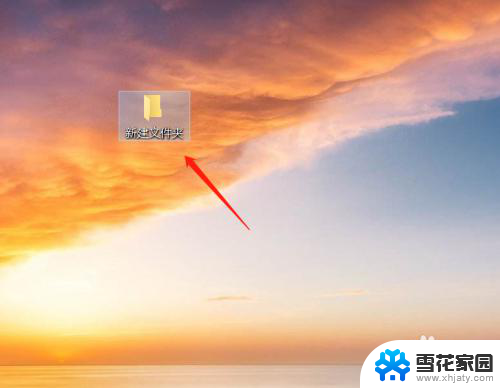
2.点击选钟一张图片,可以看到文件夹右边显示着预览窗口。
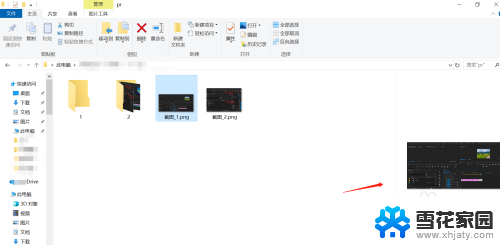
3.要把预览窗口关掉,需要点击文件夹上方的“查看”。然后可以看到“预览窗格”被选中的状态。
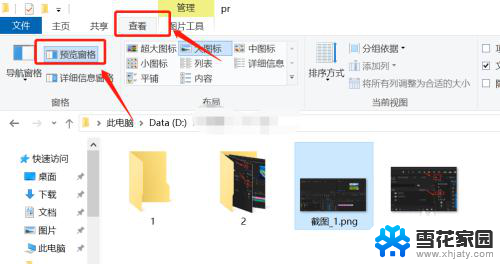
4.单击“预览窗格”,就可以取消窗口预览效果。如图所示。
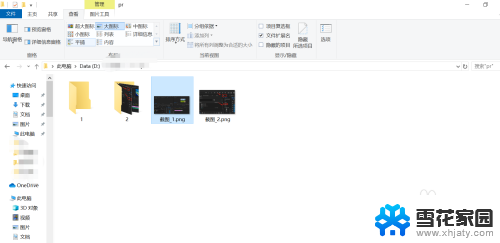
5.同理当文件夹右边出现详细信息预览窗格的时候。如图所示。
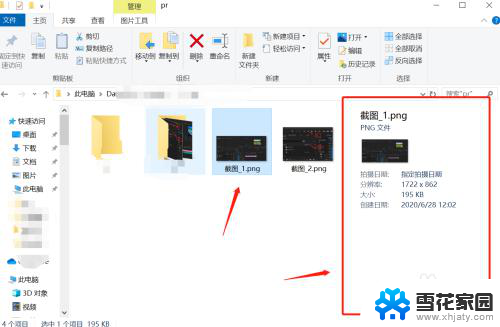
6.也是点击“查看”,然后取消选中“详细信息窗格”。效果如图。

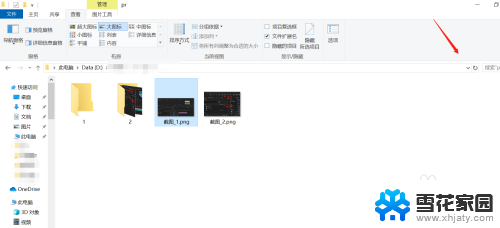
以上就是我电脑关闭预览的全部内容,如果遇到这种情况,你可以按照以上步骤解决,非常简单快速。
我的电脑关闭预览 如何关闭win10电脑的文件预览窗口显示相关教程
-
 win10此电脑预览怎么关 win10如何关闭预览窗格
win10此电脑预览怎么关 win10如何关闭预览窗格2024-05-01
-

-
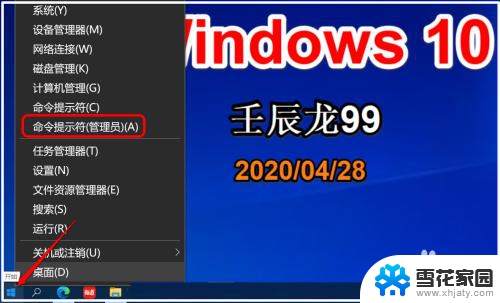 关闭win10休眠 Win10如何完全关闭休眠及清除休眠文件
关闭win10休眠 Win10如何完全关闭休眠及清除休眠文件2023-12-05
-
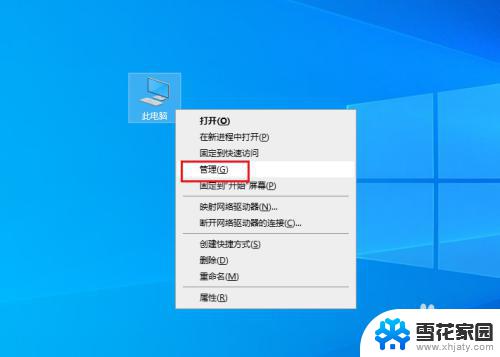 关闭users共享文件夹 Win10如何关闭用户共享文件夹
关闭users共享文件夹 Win10如何关闭用户共享文件夹2023-10-03
- windows10如何显示我的电脑 Win10显示我的电脑图标的方法
- win10关闭电脑休眠 Win10如何清除休眠文件
- win10怎么关闭通知声音 win10 如何关闭应用程序通知的声音
- 电脑里的防火墙怎么关闭 Win10系统关闭防火墙步骤
- win10关闭显卡加速 win10显卡硬件加速关闭步骤
- win桌面显示我的电脑 如何在win10桌面上显示我的电脑图标
- 默认浏览器如何设置 win10如何设置默认浏览器为火狐
- 电脑怎么查开机自动启动程序 如何关闭win10开机自动启动的程序
- 新电脑字体怎么调小 win10字体大小设置教程
- 为什么电脑打字不显示 Win10微软拼音输入法候选字显示问题
- windows10中英文切换 win10中英文输入法切换的方法
- 清除右键菜单 win10怎么清除右键菜单多余的选项
win10系统教程推荐
- 1 默认浏览器如何设置 win10如何设置默认浏览器为火狐
- 2 为什么电脑打字不显示 Win10微软拼音输入法候选字显示问题
- 3 windows10中英文切换 win10中英文输入法切换的方法
- 4 microsoft edge 如何卸载 Win10如何卸载edge浏览器
- 5 电脑截屏快捷键ctrl+alt+s保存到哪里了 Win10截图保存在哪里
- 6 怎样重置c盘 win10初始化重置c盘需要备份哪些文件
- 7 win10电脑怎么改账户名 win10账户名称如何更改
- 8 电脑上怎么改时间 win10系统怎样更改电脑的日期和时间
- 9 笔记本电脑如何合上后不关闭屏幕 win10合上笔记本不关闭屏幕设置方法
- 10 电脑的激活日期怎么查 怎样查看win10系统激活的具体时间